4 Cách kiểm tra ổ cứng SSD hay HDD đơn giản, chính xác nhất
Cách kiểm tra ổ cứng SSD hay HDD như thế nào cho đúng mà lại đơn giản? Trong bài viết dưới đây, META sẽ chia sẻ đến bạn 4 cách kiểm tra ổ cứng là SSD hay HDD. Hãy tham khảo nhé!
Mục lục bài viết
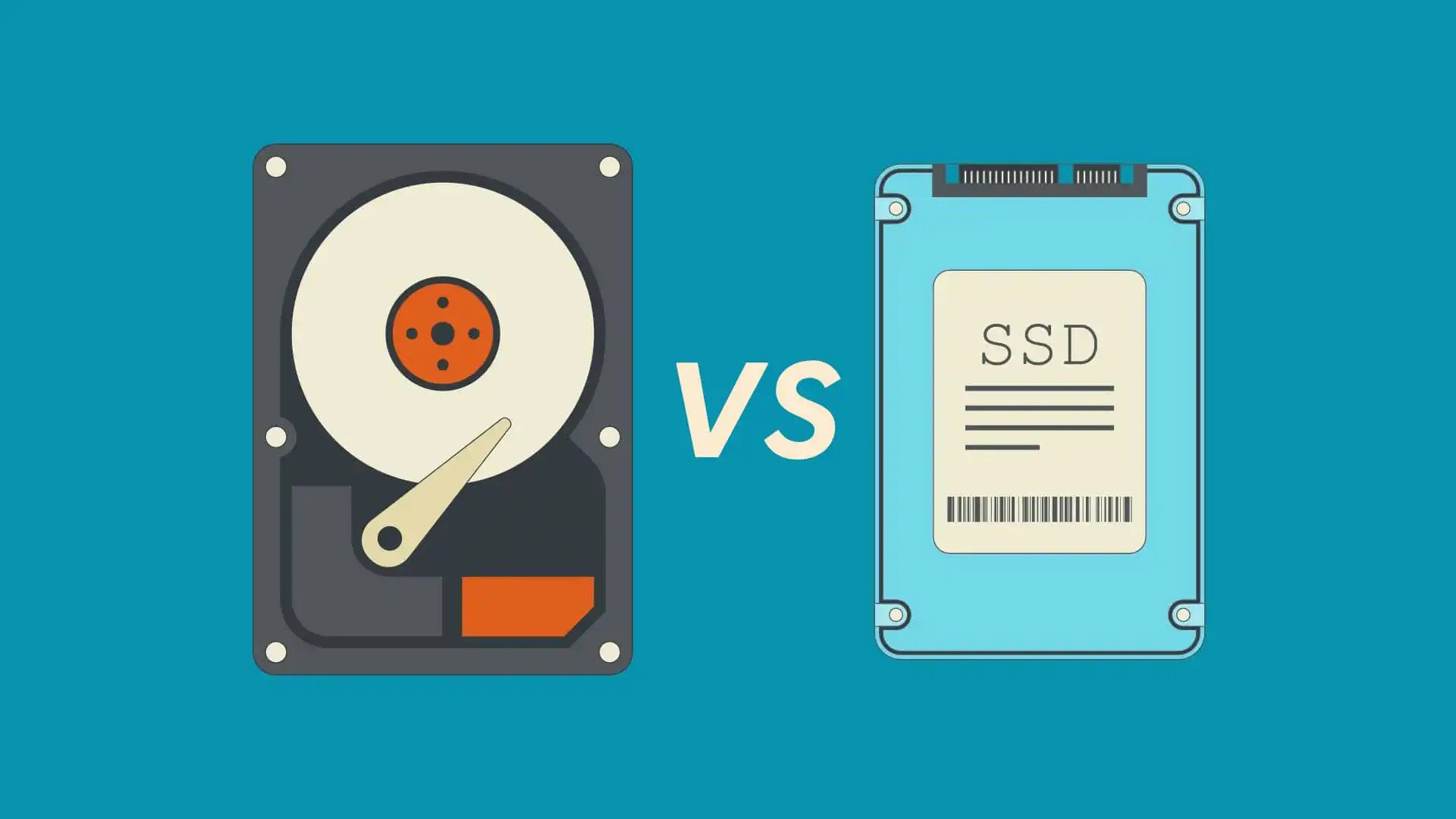
Cách kiểm tra ổ cứng SSD hay HDD đơn giản
Kiểm tra ổ cứng SSD hay HDD bằng Defragment and Optimize Drives
Đây là cách kiểm tra ổ cứng SSD hay HDD đơn giản và nhanh chóng nhưng lại mang đến độ chính xác cao. Tuy nhiên, khi dùng Defragment and Optimize Drives, bạn sẽ không thể xem các thông tin chi tiết hơn về ổ cứng của máy như nhiệt độ, tình trạng ổ cứng, dung lượng...
Cách thực hiện như sau:
Bước 1: Di chuột đến thanh Start Menu trên thanh công cụ (hoặc nhấn phím Windows) -> Gõ Optimize vào khung tìm kiếm -> Nhấn chọn Defragment and Optimize Drives.
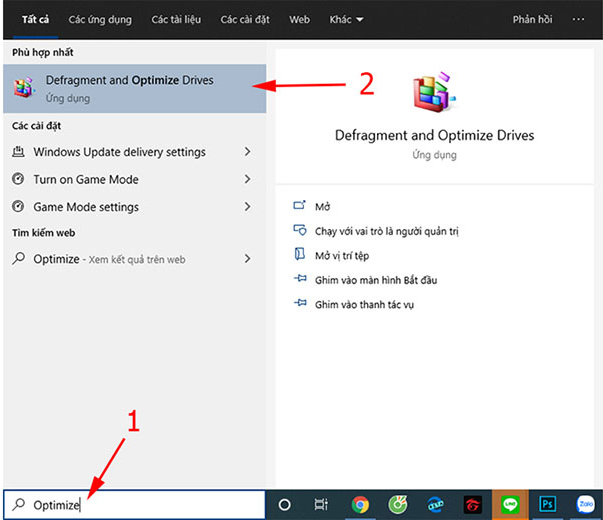
Bước 2: Trên cửa sổ Optimize Drives, bạn tiến hành kiểm tra thông tin ổ cứng ở cột Media type.
- Hard disk driver = HDD.
- Solid state driver = SSD.
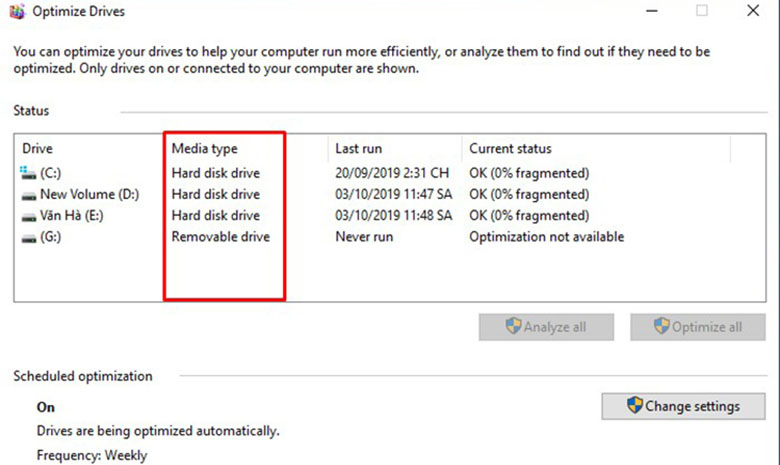
Kiểm tra ổ cứng SSD hay HDD bằng cách dùng PowerShell
So với việc dùng Defragment and Optimize Drives như trên thì cách sử dụng PowerShell để kiểm tra ổ cứng laptop đang dùng lại đơn giản và nhanh gọn hơn. Tuy nhiên, bạn cũng sẽ không thể xem được những thông tin khác về ổ cứng như tình trạng, nhiệt độ.
Cách thực hiện như sau:
- Bước 1: Nhấn chuột vào phím tắt Windows hoặc click chọn Start Menu trên thanh Taskbar -> Nhấn vào khung tìm kiếm PowerShell.
- Bước 2: Bạn click chuột phải vào PowerShell -> Nhấn chọn Run as Administrator (chạy với quyền quản trị).
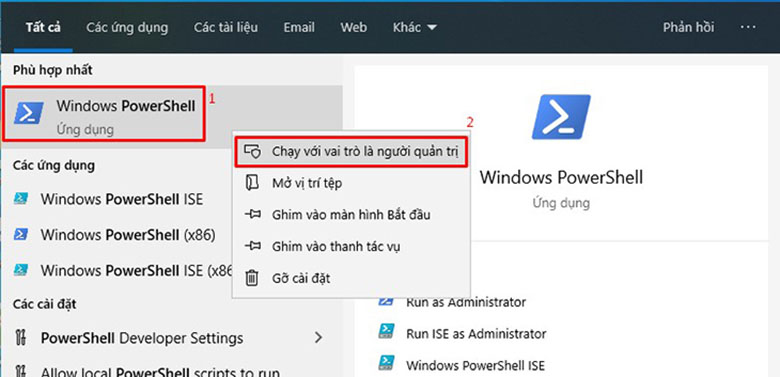
- Bước 3: Nhập mã lệnh Get-PhysicalDisk trên cửa sổ Windows PowerShell -> Nhấn chọn Enter. Sau đó, thông tin về ổ cứng sẽ được hiện trên cột MediaType.
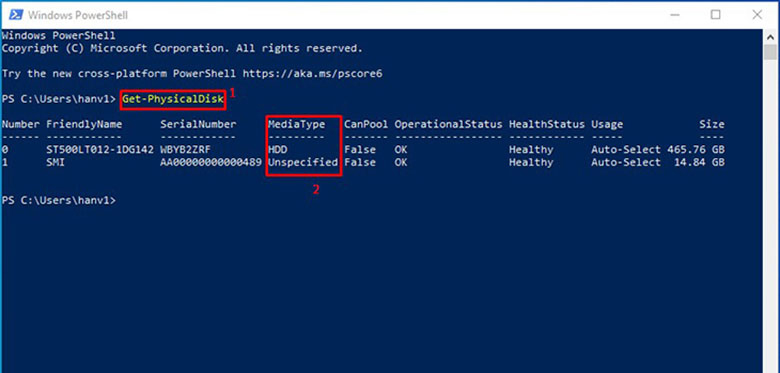
Cách kiểm tra thông tin ổ cứng SSD hay HDD bằng Device Manager
Để kiểm tra ổ cứng laptop là SSD hay HDD bằng Device Manager, bạn thực hiện theo các bước như sau:
Bước 1: Bạn mở hộp thoại Device Manager
- Trên win 10: Bạn nhấn tổ hợp phím Windows + X -> Nhấn chọn Device Manager.
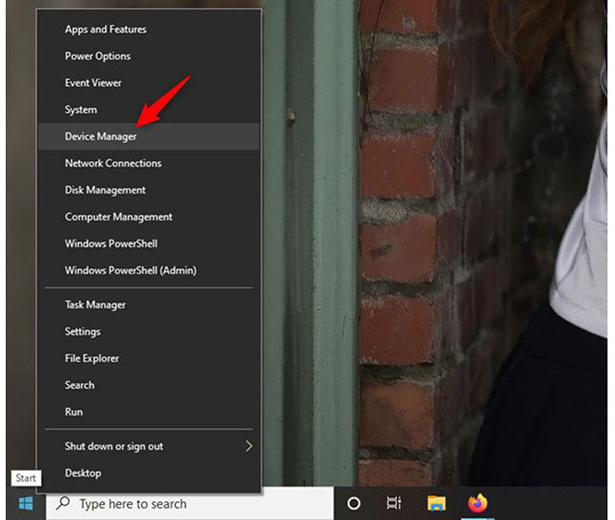
- Trên win 7, 8: Bạn nhấn Windows hoặc click vào Start menu -> Nhấn Device Manager lên thanh tìm kiếm -> Nhấn OK.
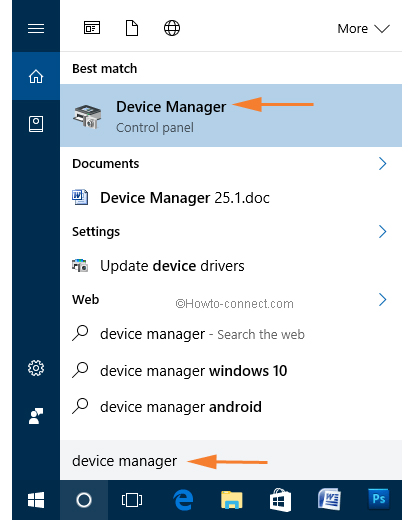
Bước 2: Để xem thông tin ổ cứng, bạn nhấn:
- Click đúp chuột vào Disk drivers.
- Copy tên ổ cứng lên Google để biết được chúng thuộc loại SSD hay HDD.
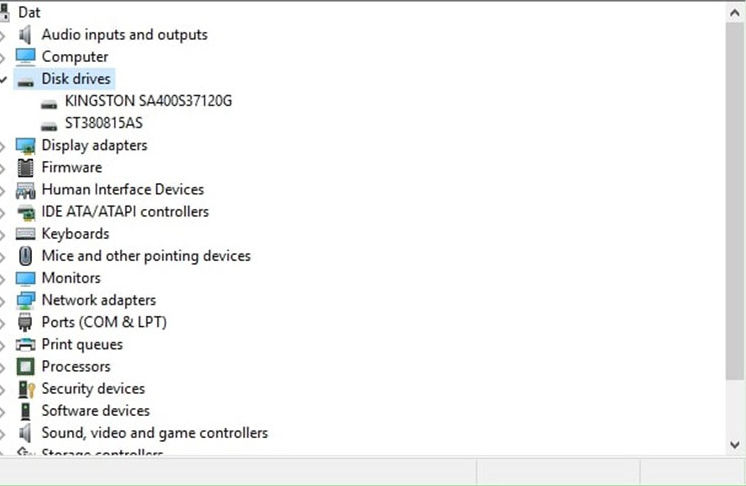
Cách kiểm tra ổ cứng SSD hay HDD bằng CrystalDiskInfo
So với ba cách kiểm tra trên đây thì CrystalDiskInfo là phương pháp cho bạn biết nhiều thông tin chi tiết về ổ cứng hơn, cụ thể là về: Nhiệt độ hoạt động của ổ cứng, tốc độ quay, tình trạng ổ cứng...
Cách thực hiện như sau:
Bước 1: Tải phần meemfm CrystalDiskInfo về máy tính bằng link: https://crystalmark.info/en/software/crystaldiskinfo/.
Bước 2: Kiểm tra loại ổ cứng
Ở bước này sẽ có hai cách thực hiện như sau:
Cách 1: Nhìn chỉ số tốc độ quay
- Nếu như mục này hiển thị 7200 hoặc 5400 thì có nghĩa là laptop của bạn dùng ổ cứng HDD.
- Còn nếu là ổ SSD thì sẽ không có tốc độ quay mà chỉ có chú thích SSD trong ngoặc đơn.
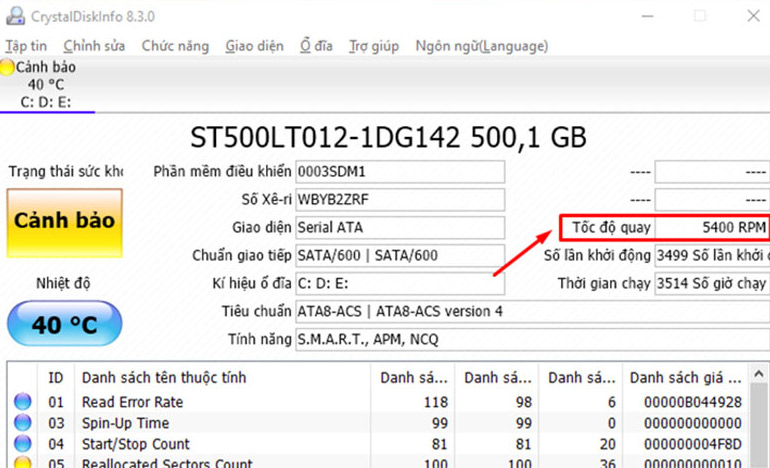
Cách 2: Kiểm tra tên ổ cứng
- Tên của ổ cứng được hiển thị ở ngay trên đầu.
- Bạn hãy copy chính xác tên ổ -> Dán và tìm kiếm trên Google để xem nó thuộc SSD hay HDD nhé.
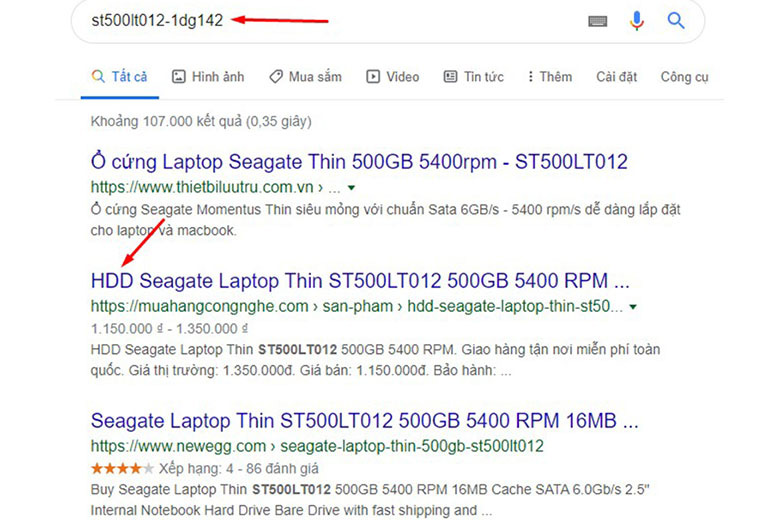
Trên đây là 4 cách kiểm tra ổ cứng SSD hay HDD mà chúng tôi muốn chia sẻ đến bạn. Cảm ơn bạn đã quan tâm theo dõi bài viết của chúng tôi!
Nếu có nhu cầu đặt mua ổ cứng SSD hay các sản phẩm ổ cứng khác, bạn hãy truy cập website META.vn hoặc liên hệ trực tiếp với chúng tôi qua hotline dưới đây để được tư vấn và hỗ trợ mua hàng nhanh chóng. META cam kết Hàng chính hãng, Uy tín lâu năm, Dịch vụ Giao hàng & Bảo hành trên toàn quốc.
-
 Top 10 loa vi tính công suất lớn tốt, giá rẻ bán chạy hiện nay
Top 10 loa vi tính công suất lớn tốt, giá rẻ bán chạy hiện nay -
 Top 5 bảng viết điện tử dạy online cho giáo viên được ưa chuộng nhất hiện nay
Top 5 bảng viết điện tử dạy online cho giáo viên được ưa chuộng nhất hiện nay -
 Top 3+ bảng vẽ Wacom cho người mới bắt đầu chất lượng, dễ dùng
Top 3+ bảng vẽ Wacom cho người mới bắt đầu chất lượng, dễ dùng -
 Top 10 loa nghe nhạc vàng, nhạc bolero hay
Top 10 loa nghe nhạc vàng, nhạc bolero hay -
 Cách sử dụng bảng vẽ điện tử cho người mới bắt đầu chi tiết nhất
Cách sử dụng bảng vẽ điện tử cho người mới bắt đầu chi tiết nhất -
 Top 10 loa Bluetooth công suất lớn được ưa chuộng hiện nay
Top 10 loa Bluetooth công suất lớn được ưa chuộng hiện nay